Las páginas de borrador en WordPress mantienen oculto tu valioso contenido, lo que reduce el compromiso. Los borradores no publicados significan que los visitantes se pierden nuevas perspectivas o actualizaciones, lo que lleva a la pérdida de oportunidades de interacción y crecimiento. Me pregunto: ‘¿Cómo publico mis borradores de páginas en WordPress? ‘ Dar este paso mantiene tu sitio activo, relevante y atractivo para los lectores.
Si aprendes los sencillos pasos para publicar borradores, agilizarás la gestión de tu contenido. Este proceso abarca la localización de borradores, su revisión para comprobar su precisión y su puesta en marcha para los usuarios. Con las opciones de publicación flexibles de WordPress, puedes controlar cuándo aparece tu contenido, ya sea inmediatamente o a una hora programada.
Los borradores no tienen por qué quedarse en el limbo, esperando el momento perfecto. Al publicarlos estratégicamente, mejora la experiencia del usuario y mejora el rendimiento de su sitio en los motores de búsqueda.
La publicación de borradores no solo actualiza su sitio; indica a los motores de búsqueda que su sitio web está activo, lo que puede tener un impacto positivo en su SEO. Con esta guía, estarás listo para convertir tus borradores en contenido atractivo en vivo que haga que tu audiencia regrese por más.
Pasos para publicar un borrador de página en WordPress
Iniciar sesión en WordPress
Accede al panel de control de WordPress. El panel de control es donde administrará sus páginas, publicaciones de blog y contenido del sitio. Para empezar a publicar borradores de páginas, primero tendrás que iniciar sesión en WordPress. Comience ingresando sus credenciales de inicio de sesión (su nombre de usuario y contraseña) para acceder al panel de control de WordPress.
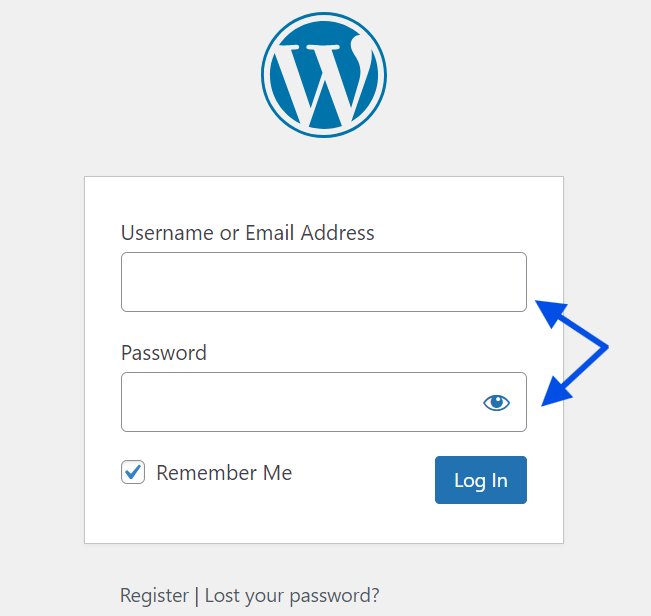
Vaya a la sección de páginas
Una vez que hayas iniciado sesión en tu panel de control de WordPress, navega hasta la sección Páginas . Aquí es donde se almacenan todas las páginas de su sitio web, incluidas las que están en estado de borrador.
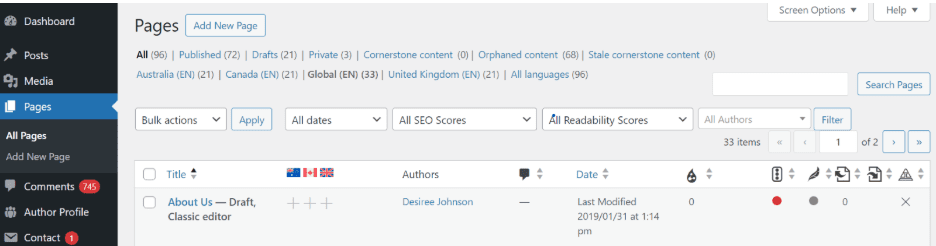
Localiza la página de borrador
En el menú de la barra lateral, selecciona Páginas > Todas las páginas. Aquí verás una lista de páginas publicadas, páginas de borrador y páginas pendientes de revisión. Las páginas de borrador suelen estar etiquetadas como «Borrador» junto al título, lo que facilita su identificación.
Ubicar tu borrador de página en esta sección es crucial para asegurarte de que estás trabajando en el contenido correcto.
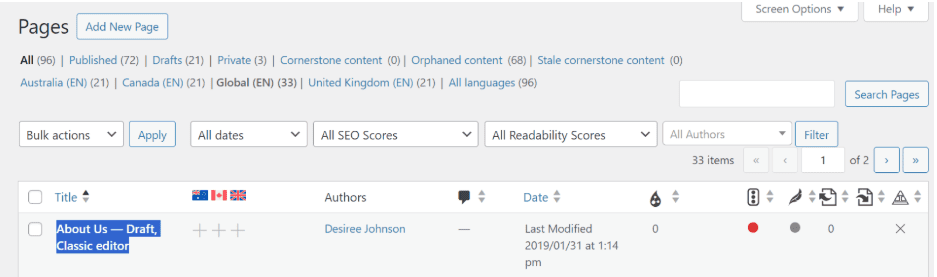
Revisar y editar el borrador
Antes de publicar, es crucial revisar el borrador. Abre el borrador en el editor de WordPress para comprobar si hay las ediciones necesarias. Aquí, puede agregar imágenes, enlaces o contenido nuevo. Asegúrate de que el formato se alinee con el resto de tu sitio web.
Aproveche la función «Vista previa» para ver cómo se verá la página cuando esté activa. Le permite ver la página sin publicarla, lo que ayuda a detectar cualquier error antes de finalizar.
Publicar el borrador de la página
Para publicar la página de estado del borrador, vaya a la sección «Publicar» en el editor. Puede publicar el borrador inmediatamente, programarlo para una fecha futura o protegerlo con contraseña. Elija el botón «Publicar». Su contenido se publicará de inmediato y estará en vivo para que los usuarios accedan a él.
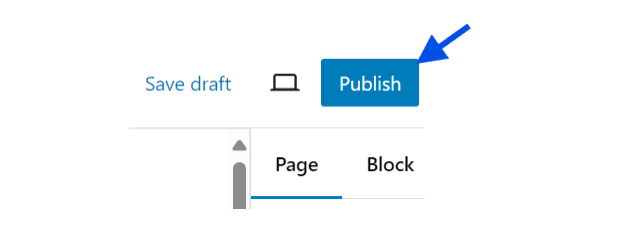
Si desea que la página se publique en un momento específico, use la función «Programar» para establecer la fecha de publicación.
Lista de verificación rápida antes de publicar
Revisa esta lista de verificación antes de publicar tu borrador de página para asegurarte de que esté completamente optimizado y listo para los visitantes:
- Revisa el contenido de gramática y vocabulario para mantener el profesionalismo.
- Asegúrese de que todos los enlaces funcionen correctamente y dirijan a los usuarios a contenido relevante.
- Agregue imágenes y una imagen destacada si es necesario para que la página sea visualmente atractiva.
- Verifica que la configuración de SEO esté completa, incluida una meta descripción bien escrita, palabras clave de enfoque y encabezados apropiados.
- Establezca las opciones de visibilidad (Pública, Privada o Protegida por contraseña) en función de quién debe poder acceder al contenido.
- Ajuste la fecha de publicación si desea programar la página para una versión futura. Establezca la fecha y hora deseadas en la sección «Publicar».
- Asigne categorías y etiquetas , si corresponde, para organizar su contenido y mejorar la navegación del sitio para una experiencia más fácil de usar, ayudando a los visitantes a encontrar fácilmente temas e información relevantes en su sitio.
- Personaliza la URL (slug) para obtener un enlace limpio y descriptivo que se alinee con el contenido de la página.
- Obtenga una vista previa de la página para comprobar el formato, el diseño y la capacidad de respuesta móvil antes de publicarla.
Seguir esta lista de verificación garantiza que su página esté libre de errores, bien optimizada y lista para su publicación, lo que la hace más efectiva tanto para los usuarios como para los motores de búsqueda.
¿Cómo publico un borrador de publicación de WordPress?
El proceso de publicación de un borrador de entrada de WordPress es similar al de una página. Siga los pasos a continuación para publicar borradores de publicaciones fácilmente.
1. Localiza tu borrador de publicación: Ve a Publicaciones > Todas las publicaciones en tu panel de control de WordPress. Aquí, verás publicaciones en diferentes estados, incluidas las publicaciones en borrador.
2. Edita y revisa el contenido: Abre el borrador de la publicación en el editor. Edite según sea necesario, asegurándose de que el título, las imágenes y el contenido estén listos para los lectores.
3. Agrega categorías y etiquetas: Organiza la publicación agregando las categorías y etiquetas apropiadas. Esto ayuda a los lectores a navegar por su publicación de blog y los motores de búsqueda pueden comprender mejor su contenido.
4. Publicar o programar: Haga clic en «Publicar» para una publicación inmediata, o programe una fecha y hora. Las publicaciones programadas se publicarán automáticamente a la hora establecida.
El uso de este proceso garantiza que las publicaciones de su blog estén listas para los lectores, al tiempo que mantiene la coherencia en el contenido de su sitio web.
Reflexiones finales
La publicación de borradores en WordPress mantiene tu sitio web actualizado y atractivo. Esta guía sobre «Cómo publicar mis borradores de páginas en WordPress» te ayudará a mover el contenido del estado del borrador a contenido en vivo, asegurando que tu sitio se mantenga actualizado, atrayendo tráfico regular. Un proveedor de alojamiento confiable, como Bluehost, simplifica la administración de contenido y mejora el rendimiento del sitio. Con Bluehost, publicar borradores de publicaciones, programar publicaciones y administrar WordPress es fácil y optimizado.
Preguntas frecuentes
Vaya al editor de páginas, cambie el estado de «Publicado» a «Borrador» y haga clic en Guardar. Esto elimina la página de la vista pública.
Sí. Puedes mejorar el SEO de tu borrador optimizando el título, añadiendo meta descripciones e incorporando palabras clave de forma natural en el contenido. Muchos plugins, como Yoast SEO, ofrecen orientación sobre cómo mejorar los aspectos de SEO directamente desde tu panel de control de WordPress, lo que facilita el aumento de la visibilidad incluso antes de publicar.
Sí. La falta de una meta descripción puede afectar a la visibilidad en los motores de búsqueda. Añade una meta descripción optimizada para obtener mejores resultados de SEO.
Borre la caché de su navegador o la caché del sitio web si usa un complemento de almacenamiento en caché. Esta acción ayuda a mostrar las últimas actualizaciones en su sitio.
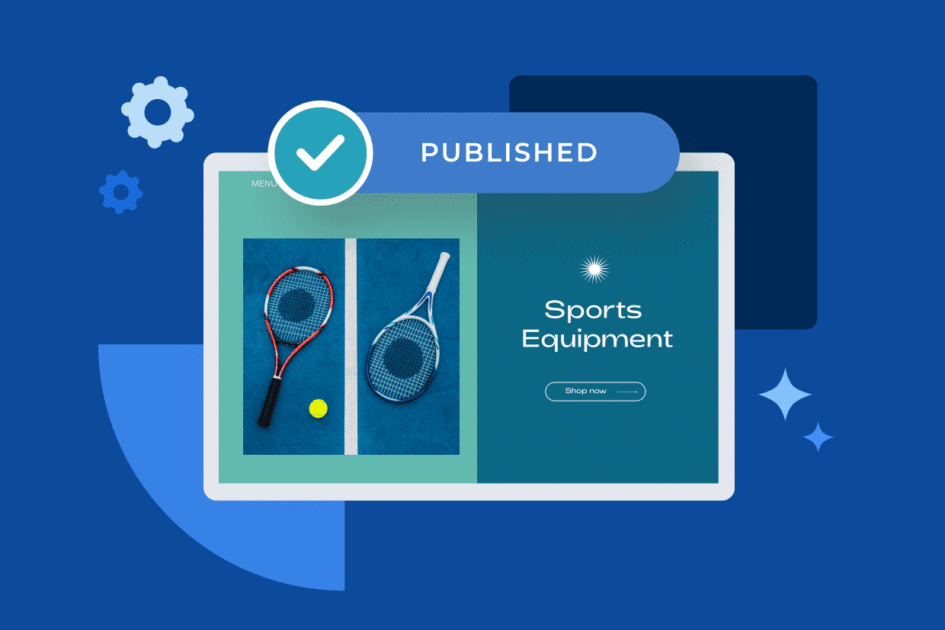
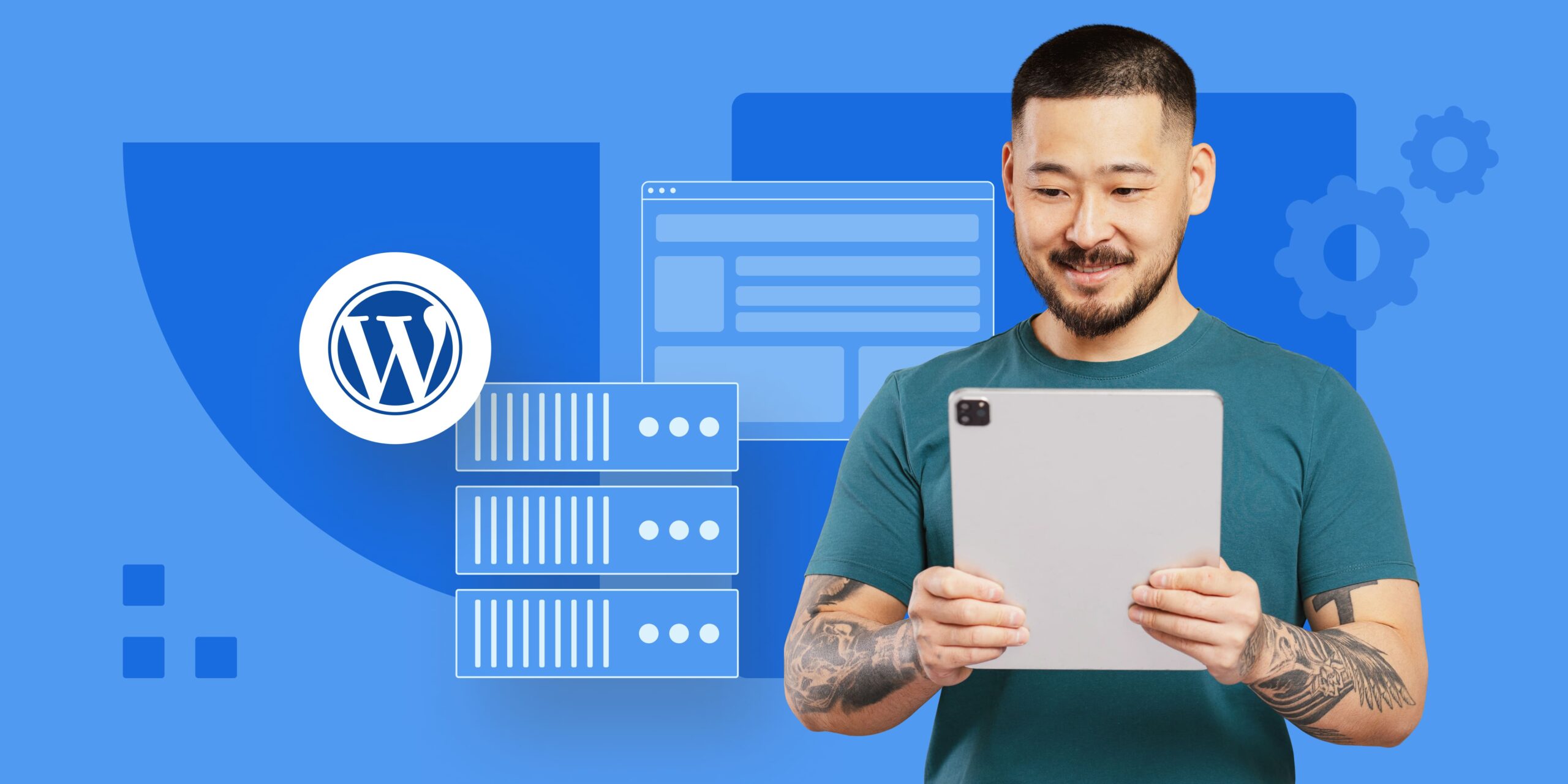
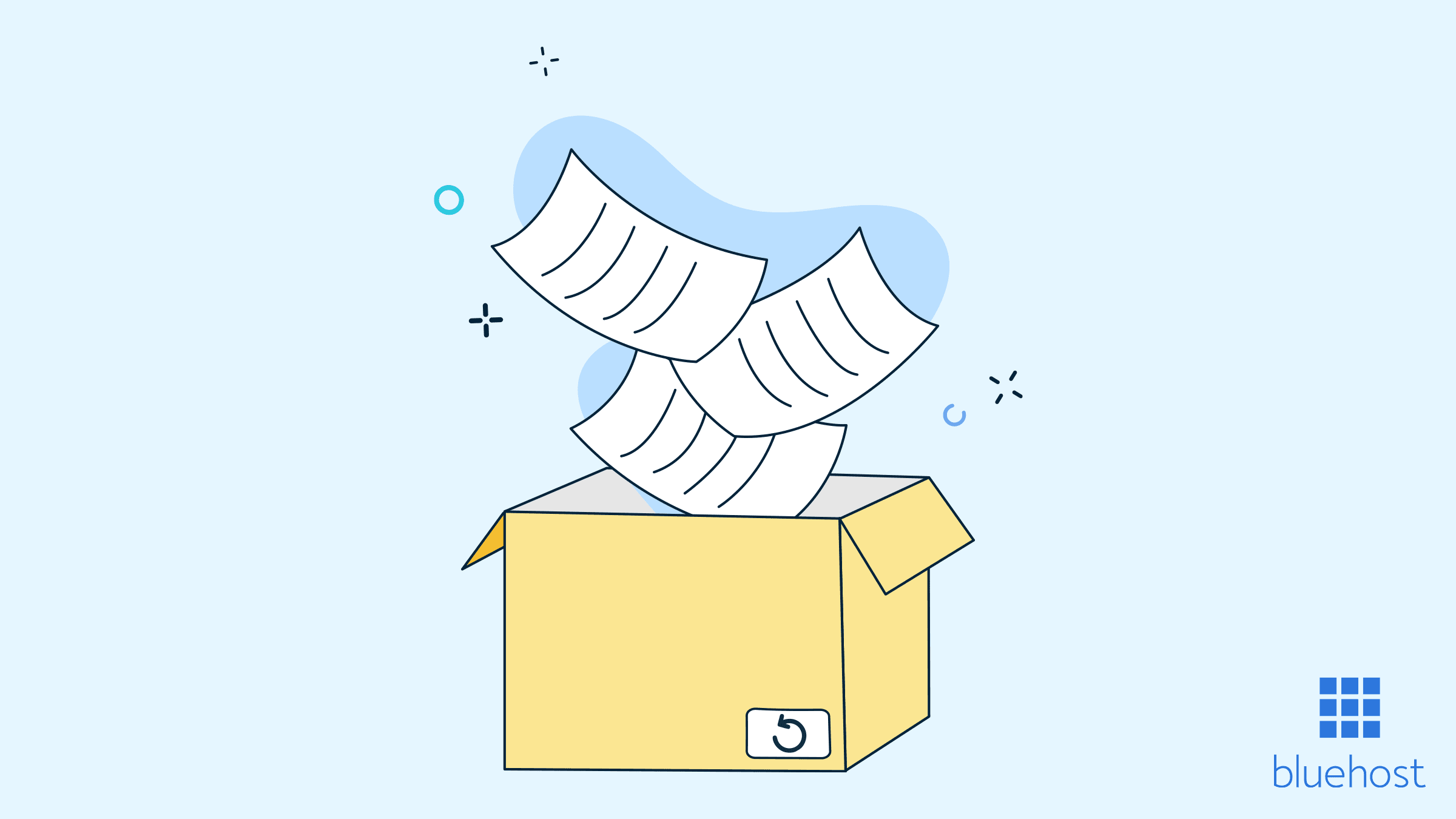
Escriba un comentario